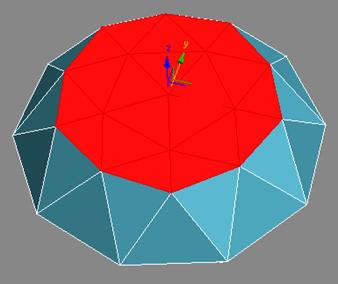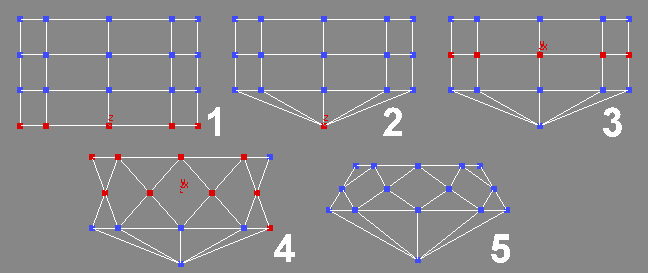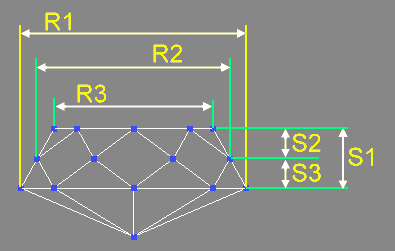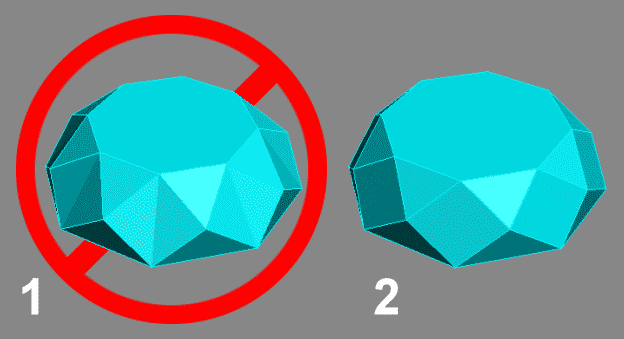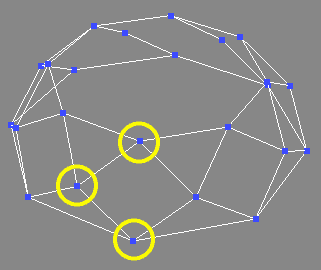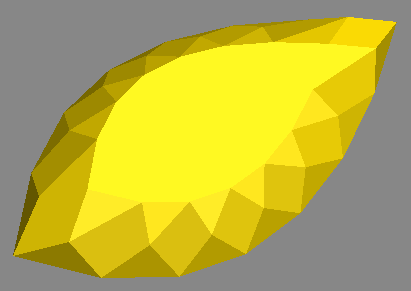Автор статьи: RIPPER_RUNA
Сложного тут особенно ничего нет и я постарался написать урок максимально понятным языком (как это у меня получилось решаите сами). Мы будем рассмoтрывать только моделинг, а не текстуринг. Сделать текстуру для драгоценного камня это отдельное исскуство и требует глубоких знаний оптических свойств разных камней. (или применения современных рендеров вроде Brazil. прим редактора)
Вариант 1 (типа кристалла а-ля Поли Брилианс)
В окне Top нарисуите GeoSphere (Радиус по вашему вкусу). Количество сегментов 2. Отключите Smooth и переконвертируите в Editable Mesh (Правая кнопка мыши — Convert To — Convert To Editable Mesh).
Переидите в окно Left. Включите редактирование подобъектов и активируите редактирование вертексов. Выделите все вертексы выше среднего (IMG1 — 1) и в разделе Edit Geometry в самом низу нажмите на кнопку Make Planar.
IMG1
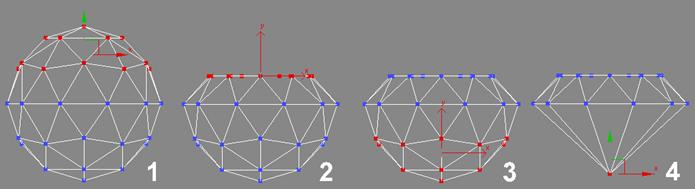
После сделайте Scale и подвинте все выделенные вертексы чуть-чуть вниз (IMG1 — 2). Теперь выделите все вертексы ниже среднего (IMG1 — 3) и тамже, где ранше был Make Planar нажмите на Collapse (IMG1 — 4). Вот почти и все. Отредактируите геометрию по своему вкусу и если количество вертексов и фейсов имеет большое значение для вас, то активизируите редакторе подобектов раздел Poligon, выделите все верхние фейсы (IMG 2) и удалите их.
IMG 2
После из раздела Modify активизируите модификатор Cap Holes и опят переконвертируите ваш кристалл в Editable Mesh.Вот и все. ваш драгоценный камень готов. Огранка простая но смотрится прилично.
Вариант 2 (типа кристалла а-ля Фешен TV)
Этот вариант кристалла немножко сложней чем предыдуший, но не очень.
Сделаите Reset сцены и приступим как говорится с чистого листа. Нарисуите сплаинами восмиугольник. Это лучше сделать так. В Create откроите раздел Shapes и выбрав Circle нарисуите простой круг (радиус 50) перейдите в Modifay и в разделе Interpolation уменьшите значение Steps до 1. Вот у нас поличился восмиугольник. идем дальше. Примените вашему сплаину модификатор Extrude. Amount-60; Segments-3 и отключите Smooth. Переконвертируите ваш обект в Editable mesh. Включите редактирование подобектов и активируите редактирование вертексов. Выделите все нижние вертексы (IMG3-1) и в разделе Edit Geometry в самом низу нажмите на кнопку Collaps. (IMG3-2)
IMG 3
После выделите все вертексы так, как это показано на (IMG3-3) и из раздела Edit Geometry используите Chamfer как говорится до упора (IMG3-4). Теперь отрегулируите соотношение между вертексами так, чтоб в конце получилос так. как это на (IMG3-5).
ПРЕДУПРЕЖДЕНИЕ! Уделите большое внимание соотношениям между S2 и S3 (IMG 4). Они должны быть равными.
IMG 4
От R1 к R2 и R3 радус должен уменшаться пропорционально. Внимательно посмотрите на ваш обект в oкне Perspective. Не должно появится вот таких артефактов (IMG 5-1) а должно быть так (IMG 5-2).
IMG 5
Опять повторюсь. Эсли вы заинтересованы в наименьшем количеством фейсов и вертексов в объекте то придеться «Сварить» (Collaps) все эти вертексы по всему периметру вручную и обязательно поодиночке (IMG 6). После выделите ВСЕ полигоны в объекте и отключите все Smoothing Groups (Раздел Polygon Properties)
IMG 6
Вот и все помоему. Таким методом можно делать кристаллы почти любой геометрии (IMG 7).
IMG 7
Надеюсь вам пригодится данный урок и я уверен у вас появились свои мысли насчет создания подобных обектов.
Желаю всем творческих успехов.
Первоисточник — www.3dcenter.ru